Kako to popraviti kada se PS5 ne može spojiti na Wi-Fi
Vaš PS5 se ne povezuje na Wi-Fi i niste sigurni je li problem s konzolom ili postavkom koju trebate promijeniti? Ako se vaš PS5 ne povezuje s internetom, postoji više razloga zašto bi to mogao biti slučaj. Evo pogleda na neke od najčešćih problema i kako ih možete riješiti, gdje je to moguće.
Kako saznati je li Playstation mreža isključena
U nekim slučajevima problem možda nije na vašoj strani. PSN poslužitelji možda imaju prekide ili su na održavanju. Ne možete puno učiniti u vezi s tim osim pričekati da se poslužitelji vrate na mrežu, ali možete potvrditi problem. Evo što trebate učiniti.
U web-pregledniku idite na stranicu Status mrežne usluge PlayStation na https://status.playstation.com/en-us/
Ovdje provjerite status usluge da vidite ima li problema s PSN mrežom.
Ako se web-mjesto ne učitava, vaša internetska usluga možda ne radi, ali ako se druge web-lokacije i dalje učitavaju, pokušajte s nezavisnom web-mjesto kao što je DownDetector da se problem potvrdi.
Kako provjeriti je li vaš Playstation 5 ispravno povezan s vašom mrežom
Vaš PlayStation 5 trebao bi održavati iste postavke s kojima ste postavili svoju konzolu, ali vrijedi provjeriti je li vam veza prekinuta. Evo kako to učiniti.
-
Na vašem PlayStationu 5 kliknite Postavke.
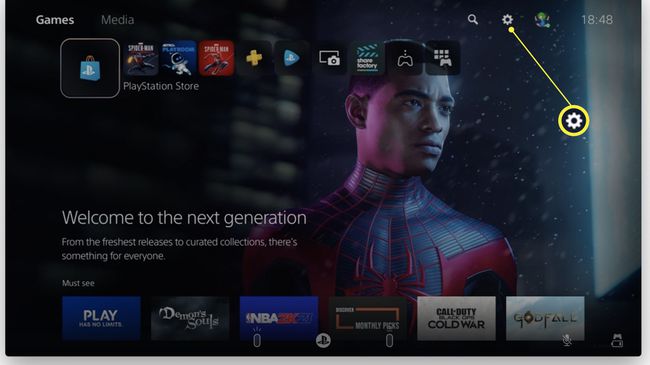
-
Klik Mreža.
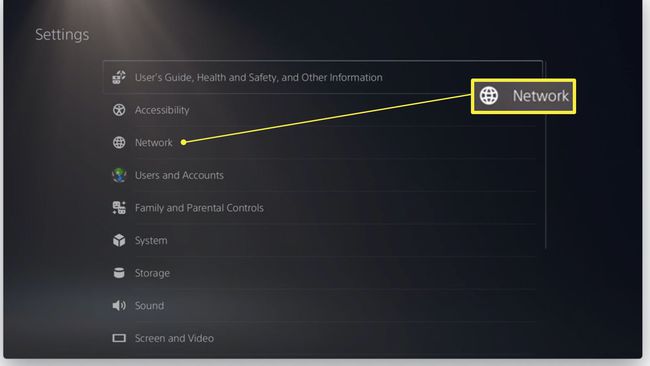
-
Klik Testirajte internetsku vezu.
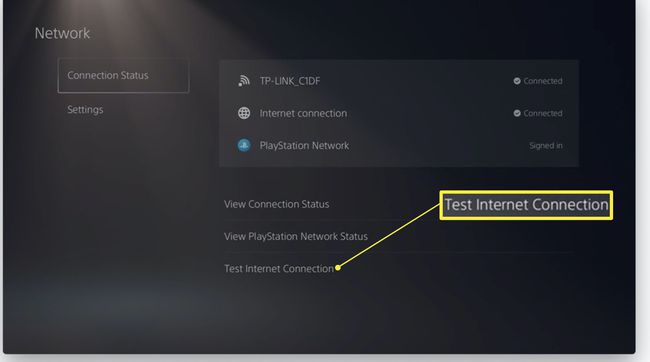
-
Pričekajte da se testovi završe.

-
Ako testovi ne uspiju, pokušajte se ponovno povezati s Wi-Fi usmjerivačem putem Postavke > Postavite internetsku vezu.
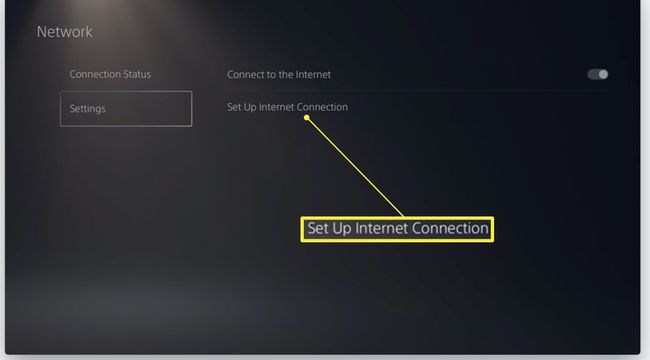
Savjet:
Provjerite jeste li unijeli svoju Wi-Fi zaporku ako se sustav neće povezati s vašom mrežom.
Kako popraviti svoj Playstation 5 na najbrži način (u većini slučajeva)
Ako su poslužitelji PlayStation 5 uključeni i ne možete se povezati iako vaš usmjerivač radi ispravno, pokušajte ponovno pokrenuti PlayStation 5 konzolu i usmjerivač. To je gotovo prejednostavno rješenje, ali funkcionira u mnogim slučajevima, osobito ako je vaš PlayStation 5 ostavljen u načinu mirovanja dulje vrijeme.
Kako poboljšati svoje Wi-Fi brzine
Ako se čini da je samo vaš PlayStation 5 pod utjecajem niske ili nepostojeće brzine i veze čini se da je u redu, pokušajte premjestiti usmjerivač bliže konzoli ili ga fizički priključiti putem Etherneta kabel. Zvuči jednostavno, ali fizički približavanje usmjerivača može napraviti veliku razliku ako ste u mogućnosti to učiniti. Postoji mnogo drugih načina da učinite svoj Wi-Fi bržim, pa vrijedi eksperimentirati.
Kako promijeniti svoje DNS postavke na PlayStationu 5
Promjena postavki DNS-a napredno je rješenje, ali može napraviti razliku ako vaš ISP ima problema jer preusmjerava promet na pouzdaniji izvor. Evo kako promijeniti svoje DNS postavke na PlayStationu 5.
Klik Postavke.
Klik Mreža.
Klik Postavke.
Klik Postavite internetsku vezu.
-
Kliknite na svoju mrežu.
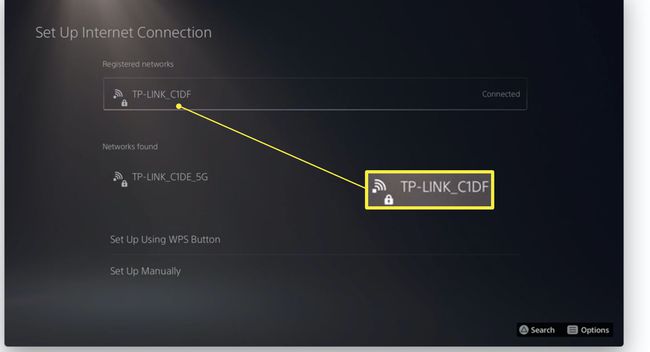
-
Klik Napredne postavke.
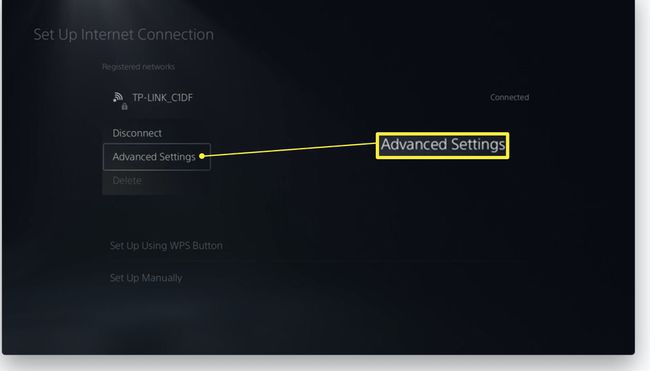
-
Klik DNS postavke.
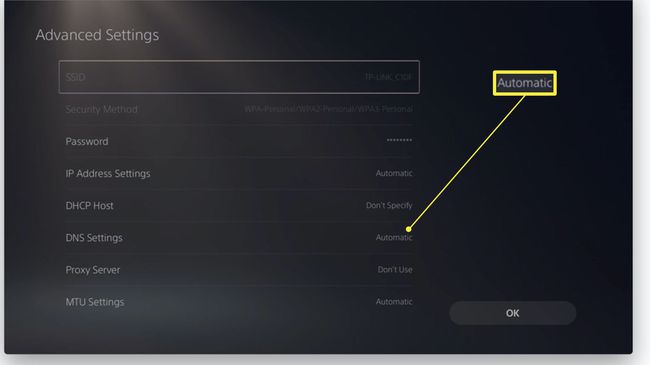
-
Klik Priručnik.
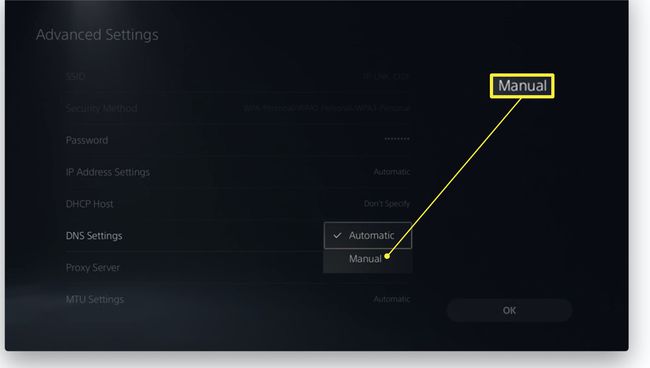
Unesite Primary – 8.8.8.8, Secondary – 8.8.4.4 da odgovara Google DNS-u koji općenito funkcionira.
Klik u redu da biste spremili promjene.
